Not: Bu makale, işlevini tamamlamıştır ve kısa süre sonra devre dışı bırakılacaktır. "Sayfa bulunamadı" uyarılarını engellemek amacıyla, bu soruna neden olduğunu bildiğimiz bağlantıları kaldırıyoruz. Bu sayfaya bağlantı oluşturduysanız, lütfen bunları kaldırarak kesintisiz bağlantı deneyimi sunulmasına yardımcı olun.
Site oluşturmadan önce, var olan Site yapısı veya yeni bir en üst düzey sitede alt site mi istediğinizi belirlemeniz gerekir. Bu makalede, karar vermenize yardımcı olacak temel bilgiler sağlanır. Ek kılavuza gerek duyarsanız veya birkaç alt site veya üst düzey site oluşturmanız gerekiyorsa, yöneticinize danışın.
Bu makalede
Genel Bakış
Site, ekibinizin projeler üzerinde çalışabileceği, toplantılar yapabileceği ve bilgi paylaşabileceği ilgili Web sayfaları grubudur. Kuruluşunuz site içeriğini ayrı ayrı, ayrı yönetilebilir sitelere bölmek için alt siteleri ve üst düzey siteleri kullanabilir. Örneğin, kuruluşunuz her ürün veya bölge için ayrı siteler isteyebilir.
En üst düzey Web sitelerinde birden çok alt site olabilir, alt sitelerde de birden çok alt site olabilir. En üst düzey Web sitesinin ve tüm alt sitelerinin tüm yapısı site topluluğu olarak adlandırılır.
Site ve alt siteleri oluşturabildiğinize bağlı olarak, kuruluşunuzun sitelerini ve izinlerini oluşturmak için nasıl ayarladığına bağlıdır. Bazı kuruluşların site oluşturbilecekleri veya sitelerinin ne zaman ve nerede oluşturulduğu konusunda sıkı denetim sahibi olmaları gerekir. Diğer kuruluşlar kullanıcıların gerektiğinde site oluşturmasına izin verir.
Duyuruları
Tasarım izin düzeyine sahipseniz, var olan Site yapısı içinde yeni bir alt site oluşturabilirsiniz. Varsayılan olarak, yeni alt site kendi URL 'sinin ilk parçası olarak üst sitesinin URL 'sini kullanır. Alt site, var olan sitenin izinlerini ve gezintisini devralabilir, ancak benzersiz izinler ve gezinti de belirtebilirsiniz. Örneğin, yeni alt site varsayılan olarak varolan üst bağlantı çubuğunu ve giriş sayfasını kullanır, ancak kendi üst bağlantı çubuğunu ve giriş sayfasını kullanacağını belirtebilirsiniz.

Üst bağlantı çubuğu tüm sayfaların üst kısmında bir veya birden çok köprülü sekme olarak görünür. Örneğin, siteniz kural planlaması olarak adlandırılmışsa, ana sitenin üst bağlantı çubuğunda kural planlama sitesinin bağlantıları görünebilir, böylece üst siteyi ziyaret eden kişiler de kural planlama sitenizi kolayca bulabilir.
Yeni bir alt site oluşturduğunuzda, kişilerin sitenizi bulmasına yardımcı olmak için alt siteyi üst sitenin gezinti öğelerine ekleyebilirsiniz. Örneğin, alt siteyi üst sitenin üst bağlantı çubuğuna ve üst sitenin hızlı başlatma listesine ekleyebilirsiniz. Hızlı Başlat, tüm site Içeriğini görüntüle bağlantısının hemen altındaki Kullanıcı tarafına bakan sayfaların yanlarında görüntülenir.
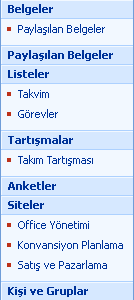
En üst düzey site
Varsayılan olarak, en üst düzey siteleri (ve en üst düzey sitelere dayalı site koleksiyonlarını) oluşturmak için yönetici olmanız gerekir, ancak yöneticiniz kendi kendine site oluşturmayı etkinleştirerek diğer kişilerin üst düzey siteleri oluşturmasına olanak tanır. Kendi kendine site oluşturma etkinleştirilmişse, tam denetim, tasarım, katkıda bulunma ve okuma izin düzeylerine sahip olan kullanıcılar site oluşturabilir. Üst düzey site, başka bir siteden gezinti veya izinleri devralamaz. Kendi gezinti öğelerini ve izinlerini sağlar, ancak izinleri değiştirebilirsiniz. Yeni bir üst düzey site oluşturduğunuzda, bu sitenin bağlantıları başka bir siteye otomatik olarak eklenmez. Diğer sitelerin gezinti öğelerini, sitenize işaret edecek şekilde düzenleyebilirsiniz.
Not: Varsayılan olarak, yeni en üst düzey siteler ve site koleksiyonları sunucu yolunu temel alan siteler dizininde oluşturulur. Örneğin, Site_A adlı sitenin URL 'SI: http://sunucu_adı/Sites/Site_A/default.aspx. Varsayılan olarak, ad adı, sitenin diline bağlı olarak değişebilir. Yönetici, yönetilen yolları tanımlayarak bu yolun adını veya konumunu değiştirebilir. Kendi kendine site oluşturma özelliğini kullanarak site oluşturduğunuzda, site yolunu değiştiremezsiniz.
Alt site oluşturma veya en üst düzey site oluşturma
Ayrı site koleksiyonlarında aynı site koleksiyonu veya en üst düzey Web siteleri içinde alt siteler oluşturmaya karar vermeniz gerekir. Bu karar, sitelerin birbirleriyle ortak olan ne kadar büyük olduğunu, bunları tek tek yönetmek isteyip istemediğinizi ve bunların gezinti veya arama gibi öğeleri paylaşmasını isteyip istemediğinize bağlıdır.
Site koleksiyonunda tüm siteler aynı şekilde kullanılabilir:
-
Gezinti
-
İçerik türleri
-
İş Akışları
-
Güvenlik grupları
-
Listelerde arama alanları
-
Arama kapsamı
-
Özellik kümesi
Aşağıdakileri yaparken aynı site koleksiyonundaki alt siteleri seçin:
-
Siteler arasında gezinmeyi paylaşmak istiyorsanız.
-
Alt sitelerin izinleri üst sitelerden devralmasını istiyorsanız.
-
Siteler arasında listeleri paylaşmak istiyorsanız.
-
Siteler arasında tasarım öğelerini (Temalar veya stiller gibi) paylaşmak istiyorsanız.
Aşağıdakileri yaparken ayrı site koleksiyonlarında en üst düzey Web sitelerini seçin:
-
Farklı siteler için ayrı güvenlik gerekir.
Not: Alt site için benzersiz izinleriniz olsa da, iki site arasında genel olarak hiçbir Kullanıcı ve izin bulunmadığından emin olmak isteyebilirsiniz. Bu durumlarda ayrı site koleksiyonları kullanmalısınız.
-
Gelecekte site koleksiyonunu başka bir veritabanına taşımanız gerekebilir.
-
Yalnızca bu siteyi yedeklemek veya geri yüklemek isteyebilirsiniz.
-
Bir iş akışının kapsamını yalnızca bu siteyle sınırlayabilir.
-
Yalnızca bu site için ayrı bir arama kapsamına sahip olmak istiyorsunuz.
Var olan site altında alt site oluşturma
Site oluşturmadan önce, sitenizdeki yeni alt siteleri oluşturmak istediğiniz konumda olduğundan emin olun.
-
Tüm Site İçeriğini Görüntüle’ye tıklayın ve Tüm Site İçeriği sayfasında Oluştur’a tıklayın.
İpucu: Çoğu durumda, bu adımı tamamlamak için bunun yerine Site Eylemleri menüsünü

-
Web sayfalarıaltında siteler ve çalışma alanları'nı tıklatın.
-
Başlık ve açıklama bölümünde, siteniz için bir başlık yazın. Başlık gereklidir.
Başlık Web sayfasının en üstünde görüntülenir ve gezinti öğelerinde, kullanıcıların siteyi bulup açmasına yardımcı olur.
-
Açıklama kutusuna sitenizin amacının açıklamasını yazın. Açıklama isteğe bağlıdır.
Açıklama Web sayfasının en üstünde gösterilir ve kullanıcıların sitenizin amacını anlamasına yardımcı olur.
-
Web sitesi adresi bölümünde, SITENIZ için URL yazın. İlk bölüm sizin için sağlanmıştır.
Siteyi güncelleştirirken veya değiştirirken olası sorunlardan kaçınmak için, Web adresinin bir parçası olarak aşağıdaki özel karakterleri girmeyin.
Engellemek için özel karakterler
Engellemek için özel karakterler
/
\\
:
*
?
"
<
>
|
#
\t
{
}
%
-
Şablon seçimi bölümünde, istediğiniz sekmeye tıklayın ve sonra da istediğiniz site şablonunu seçin.
Varsayılan Site şablonlarının örnekleri
-
Ekip sitesi Ekiplerin bilgileri oluşturmak, düzenlemek ve paylaşmak için kullanabileceği bir site oluşturmak istediğinizde bu site şablonunu seçin. Şablonda, belge kitaplığı ve Duyurular, Takvim, kişilerve Bağlantılargibi temel listeler bulunur.
-
Boş site Özelleştirmek istediğiniz boş bir giriş sayfasıyla bir site oluşturmak istediğinizde bu site şablonunu seçin. Etkileşimli listeler veya başka özellikler eklemek için Microsoft Office SharePoint Designer 2007 gibi Windows SharePoint Services ile uyumlu bir Web tasarım programı kullanabilirsiniz.
-
Belge Çalışma Alanı sitesi Ekip üyelerinizin belgeler üzerinde birlikte çalışmasını sağlayan bir site oluşturmak istediğinizde bu site şablonunu seçin. Bu şablon, birincil belge ve destekleyici dosyaları, Yapılacaklar öğeleri atamak için bir Görevler listesi ve belgeyle ilgili kaynaklar Için bir bağlantı listesi sağlar.
-
Wiki sitesi Kullanıcıların Web sayfalarını hızla ve kolayca ekleyebilecekleri bir site oluşturmak istediğinizde bu site şablonunu seçin.
-
Blog sitesi Kullanıcıların bilgileri nakledebilecekleri ve başka kişilerin açıklama yapmasına izin veren bir site oluşturmak istediğinizde bu site şablonunu seçin.
-
Temel Toplantı Çalışma alanı sitesi Ekibinizin geri kalanıyla toplantınızı planlamanıza, düzenlemenize ve izlemenize yardımcı olan bir site oluşturmak istediğinizde bu site şablonunu seçin. Şablonda şu listeler vardır: hedefler, katılanlar, gündemve belge kitaplığı.
-
Boş Toplantı Çalışma alanı sitesi Gereksinimlerinize göre özelleştirebileceğiniz boş bir toplantı çalışma alanı sitesi oluşturmak istediğinizde bu site şablonunu seçin.
-
Karar toplantısı çalışma alanı sitesi Belgeleri gözden geçirmek ve toplantıda ulaşılan kararları kaydetmek için ideal olan bir site oluşturmak istediğinizde bu site şablonunu seçin. Şablonda aşağıdaki listeler bulunur: hedefler, katılımcılar, Ajanda, belge kitaplığı, Görevlerve kararlar.
-
Sosyal toplantı çalışma alanı sitesi Sosyal durumlarda planlama ve koordinasyon sağlayan bir site oluşturmak istediğinizde bu site şablonunu seçin. Şablonda aşağıdaki listeler bulunur: katılımcılar, yönergeler, yanınızda getirin, tartışmalarve resim kitaplığı.
-
Çok sayfalı Toplantı Çalışma alanı sitesi Birden çok sayfalı toplantınızı planlamak, düzenlemek ve izlemek için tüm temel bilgileri sunan bir site oluşturmak istediğinizde bu site şablonunu seçin. Şablonda şu listeler bulunur: gereksinimlerinize göre özelleştirebileceğiniz iki boş sayfaya ek olarak hedefler, katılımcılarve gündem .
-
-
İzinler bölümünde, bu üst siteye erişimi olan veya benzersiz bir kullanıcı kümesine erişim sağlamak isteyip istemediğinizi seçin.
Benzersiz Izinler kullan'ı tıklatırsanız, geçerli sayfadaki bilgileri girmeyi bitirdikten sonra da izinleri ayarlayabilirsiniz.
-
Gezinti bölümünde, yeni alt sitenin üst sitesinin gezintisinde görünür olmasını isteyip istemediğinizi seçin.
Varsayılan olarak, Hızlı Başlat, tüm site Içeriğini görüntüle bağlantısının hemen altındaki Kullanıcı tarafına bakan sayfaların yanlarında görüntülenir. Üst bağlantı çubuğu tüm sayfaların üst kısmında bir veya birden çok köprülü sekme olarak görünür.
-
Gezinti Devralma bölümünde, sitenin üst bağlantı çubuğunu üst siteden mı devral, yoksa üst bağlantı çubuğunda kendi bağlantı kümesini mi almak istediğinizi belirtin.
Bu ayar ayrıca, yeni sitenin üst sitenin içerik haritası gezintisinin bir parçası olarak görünüp görünmeyeceğini de etkiler. İçerik haritası gezintisi, site kullanıcılarının bir site koleksiyonundaki sitelerin hiyerarşisini hızlı bir şekilde (örneğin, kural planlama Site hiyerarşisinde aşağı gittiğinizde gezindiği sayfada içerik haritası gezintisi görüntülenir. Hayır'ı tıklatırsanız, alt siteniz üst sitenin içerik haritası gezintisini içermez.
-
Oluştur'a tıklayın.
Alt sitenin üst sitesiyle aynı izni olmasını istiyorsanız, Oluştur'a tıkladığınızda yeni site oluşturulur. Benzersiz izinler belirttiyseniz, bu site için grupları ayarla sayfası, alt site için gruplar ayarlayacağınız görünür.
-
Bu site için grupları ayarla sayfası görüntülenirse, yeni gruplar oluşturmak veya bu sitenin ziyaretçileri, üyeleri ve sahipleri için var olan grupları kullanmak isteyip istemediğinizi belirtmeniz gerekir. Her bölümde aşağıdakilerden birini yapın:
-
Yeni grup oluştur'u tıklatırsanız, yeni SharePoint grubu için otomatik olarak oluşturulan adı kabul edin veya yeni bir ad yazın ve sonra istediğiniz kişileri ekleyin. Yazdığınız tüm adları doğrulamak için Denetim işareti simgesine tıklayın veya daha fazla ad için dizininizde gezinmek için adres defteri simgesini tıklatın.
Bu sitenin ziyaretçileri bölümünde, tüm kimliği doğrulanmış kullanıcıları, sitenizdeki içeriği okuma izni olan grup üyelerinin, varsayılan olarak site üyelerine de ekleyebilirsiniz.
-
Var olan bir grubu kullan'ı tıklatırsanız, listeden istediğiniz SharePoint grubunu seçin.
Birkaç SharePoint gruplarınız varsa, liste kısaltılmış olabilir. Listenin tamamını görmek için diğer 'e tıklayın veya listeyi kısaltılabilir şekilde daha az yapın.
-
-
Tamam’a tıklayın.
Kendi kendine site oluşturma özelliğini kullanarak üst düzey site oluşturma
Kendi kendine site oluşturma 'yı kullanarak site oluşturabilmeniz için, önce yöneticinin SharePoint Merkezi yönetiminde self servis site oluşturmayı etkinleştirmesi gerekir.
Kendi kendine site oluşturma etkinleştirilmişse, sitedeki Duyurular listesinde site oluşturma bağlantısı olan bir duyuru görüntülenir. Duyuruyu görmüyorsanız, site oluşturmaya yönelik self servis URL 'SI hakkında bilgi edinmek için yöneticinize başvurun.
-
Site koleksiyonundaki en üst düzey siteye gidin.
En üst düzey sitenin bir alt siteindeyseniz, üst bağlantı çubuğunda giriş sayfasına veya içerik haritası gezintisinin hiyerarşisindeki ilk siteye tıklayın. Örneğin, içerik aboneliğiniz ekip sitesi>pazarlama>projeleri ise, pazarlama sitesi sayfasının projeler sayfasında olduğunuzdan ekip sitesi'ne tıklayın.
-
En üst düzey sitenin giriş sayfasında Duyurular listesine bakın.
Giriş sayfasında kendi kendine site oluşturma için duyuru görmezseniz, Duyurular'a tıklayarak tam listeyi görüntüleyin. Duyurular listesini görmüyorsanız, tüm site içeriğini görüntüle'ye tıklayın ve ardından listeleraltında duyuruları arayın.
İpucu: Kendi kendine site oluşturma için bir URL 'niz varsa, önce site oluşturma duyurusunu bulmaya gerek kalmadan URL 'YI doğrudan tarayıcınızın adres çubuğuna yazabilir veya yapıştırabilirsiniz.
-
Kendi kendine site oluşturmabaşlıklı duyuruda, yeni Web sitesi oluşturmak için URL 'ye tıklayın. URL 'YI görmüyorsanız, duyuriyi tıklayarak tam olarak açın.
Varsayılan olarak, duyuru kendi kendine site oluşturmaolarak adlandırılır, ancak yöneticiniz bu özelliği özelleştirmiş olabilir.
-
Yeni SharePoint sitesi sayfasında, başlık ve açıklama bölümünde, siteniz için bir başlık yazın. Başlık gereklidir.
Başlık Web sayfasının en üstünde görüntülenir ve gezinti öğelerinde, kullanıcıların siteyi bulup açmasına yardımcı olur.
-
Başlık ve açıklama bölümünde, Açıklama kutusuna sitenizin amacının açıklamasını yazın. Açıklama isteğe bağlıdır.
Açıklama Web sayfasının en üstünde gösterilir ve kullanıcıların sitenizin amacını anlamasına yardımcı olur.
-
Web sitesi adresi bölümünde, SITENIZ için URL yazın. İlk bölüm sizin için sağlanmıştır.
Siteyi güncelleştirirken veya değiştirirken olası sorunlardan kaçınmak için, Web adresinin bir parçası olarak aşağıdaki özel karakterleri girmeyin.
Engellemek için özel karakterler
Engellemek için özel karakterler
/
\\
:
*
?
"
<
<
|
#
\t
{
}
%
-
Şablon seçimi bölümünde, istediğiniz sekmeye tıklayın ve sonra da istediğiniz site şablonunu seçin.
Varsayılan Site şablonlarının örnekleri
-
Ekip sitesi Ekiplerin bilgileri oluşturmak, düzenlemek ve paylaşmak için kullanabileceği bir site oluşturmak istediğinizde bu site şablonunu seçin. Şablonda, belge kitaplığı ve Duyurular, Takvim, kişilerve Bağlantılargibi temel listeler bulunur.
-
Boş site Özelleştirmek istediğiniz boş bir giriş sayfasıyla bir site oluşturmak istediğinizde bu site şablonunu seçin. Etkileşimli listeler veya başka özellikler eklemek için Microsoft Office SharePoint Designer 2007 gibi Windows SharePoint Services ile uyumlu bir Web tasarım programı kullanabilirsiniz.
-
Belge Çalışma Alanı sitesi Ekip üyelerinizin belgeler üzerinde birlikte çalışmasını sağlayan bir site oluşturmak istediğinizde bu site şablonunu seçin. Bu şablon, birincil belge ve destekleyici dosyaları, Yapılacaklar öğeleri atamak için bir Görevler listesi ve belgeyle ilgili kaynaklar Için bir bağlantı listesi sağlar.
-
Wiki sitesi Kullanıcıların Web sayfalarını hızla ve kolayca ekleyebilecekleri bir site oluşturmak istediğinizde bu site şablonunu seçin.
-
Blog sitesi Kullanıcıların bilgileri nakledebilecekleri ve başka kişilerin açıklama yapmasına izin veren bir site oluşturmak istediğinizde bu site şablonunu seçin.
-
Temel Toplantı Çalışma alanı sitesi Ekibinizin geri kalanıyla toplantınızı planlamanıza, düzenlemenize ve izlemenize yardımcı olan bir site oluşturmak istediğinizde bu site şablonunu seçin. Şablonda şu listeler vardır: hedefler, katılanlar, gündemve belge kitaplığı.
-
Boş Toplantı Çalışma alanı sitesi Gereksinimlerinize göre özelleştirebileceğiniz boş bir toplantı çalışma alanı sitesi oluşturmak istediğinizde bu site şablonunu seçin.
-
Karar toplantısı çalışma alanı sitesi Belgeleri gözden geçirmek ve toplantıda ulaşılan kararları kaydetmek için ideal olan bir site oluşturmak istediğinizde bu site şablonunu seçin. Şablonda aşağıdaki listeler bulunur: hedefler, katılımcılar, Ajanda, belge kitaplığı, Görevlerve kararlar.
-
Sosyal toplantı çalışma alanı sitesi Sosyal durumlarda planlama ve koordinasyon sağlayan bir site oluşturmak istediğinizde bu site şablonunu seçin. Şablonda aşağıdaki listeler bulunur: katılımcılar, yönergeler, yanınızda getirin, tartışmalarve resim kitaplığı.
-
Çok sayfalı Toplantı Çalışma alanı sitesi Birden çok sayfalı toplantınızı planlamak, düzenlemek ve izlemek için tüm temel bilgileri sunan bir site oluşturmak istediğinizde bu site şablonunu seçin. Şablonda şu listeler bulunur: gereksinimlerinize göre özelleştirebileceğiniz iki boş sayfaya ek olarak hedefler, katılımcılarve gündem .
-
-
Oluştur'a tıklayın.
Bu site için grupları ayarla sayfası, site için grupları ayarlayabileceğiniz görünür.
-
Bu site için grupları ayarla sayfasında, yeni SharePoint grubu için otomatik olarak oluşturulan adı kabul edin veya yeni bir ad yazın ve sonra istediğiniz kişileri veya grupları ekleyin. Yazdığınız tüm adları doğrulamak için Denetim işareti simgesine tıklayın veya daha fazla ad için dizininizde gezinmek için adres defteri simgesini tıklatın.
-
Tamam’a tıklayın.
Benzersiz izinlerle site oluşturma

Daha önce sahip olduğunuz diğer sitelerden farklı izinlere sahip bir site istediğinizde, benzersiz izinleri olan bir site oluşturun. Bu, siteye erişimi kısıtlamanıza veya yeni sitenizi diğer sitelerinizle daha fazla kişiyle paylaşmanıza olanak tanır.
Site oluşturmanın diğer yolları
Yönetici veya geliştirici iseniz veya Windows SharePoint Services ile uyumlu bir Web Tasarım programınız varsa, site oluşturmanın başka yolları da vardır.
-
SharePoint Merkezi yönetiminde site oluşturma Sunucu yöneticisiyseniz, SharePoint Yönetim Merkezi 'ni kullanarak site koleksiyonları oluşturabilirsiniz. Daha fazla bilgi için, merkezi yönetim yardımı ve Windows SharePoint Services Teknoloji Merkezi 'nebakın.
-
Komut satırı işlemi kullanarak site oluşturma Yöneticiyseniz, createsites komutunu ve parametrelerini kullanarak site oluşturabilirsiniz. Daha fazla bilgi için, merkezi yönetim yardımı ve Windows SharePoint Services Teknoloji Merkezi 'nebakın.
-
Program aracılığıyla site oluşturma Geliştiriciyseniz, program aracılığıyla siteleri oluşturabilir ve özelleştirebilirsiniz. Daha fazla bilgi için Windows SharePoint Services Geliştirici Merkezi 'nebakın.
-
Uyumlu bir web tasarımı programıyla site oluşturma Windows SharePoint Services ile uyumlu bir Web Tasarım programınız varsa, Web tasarım programını kullanarak site oluşturabilir ve özelleştirebilirsiniz. Daha fazla bilgi için programdaki yardım 'A bakın.










